Cara Menghapus Foto di Google Photos untuk Menghemat Ruang Penyimpanan

- Pengguna smartphone yang kehabisan ruang penyimpanan untuk menyimpan fotonya, bisa memanfaatkan layanan cloud seperti Google Photos. Layanan ini bisa menampung foto dan video dalam jumlah cukup besar.
Pengguna dapat menikmati benefit ruang penyimpanan gratis hingga 15 GB yang disediakan di Google Photos. Jika ingin mendapat kapasitas yang lebih besar, pengguna harus berlangganan layanan tersebut secara bulanan maupun tahunan.
Terkadang, ruang 15 GB tersebut juga bisa penuh dengan cepat. Nah, jika tidak mau berlangganan, pengguna harus menghapus foto-foto yang sudah tidak terpakai agar ruang penyimpanan kembali tersedia.
Baca juga: Cara Mudah Menghapus Foto yang Blur di Google Photos
Pengguna Google Photos juga dapat mengelola dan menghapus gambar yang diinginkan melalui smartphone atau PC.
Langkah-langkah untuk menghapus foto di Google Photos juga dapat dengan mudah dilakukan.
Untuk mengetahui cara menghapus foto di Google Photos, silakan simak langkah-langkah berikut ini, sebagaimana dihimpun KompasTekno dari Android Authority, Jumat (12/8/2022).
Cara menghapus foto di Google Photos via HP Android
- Buka aplikasi Google Photos.
- Tentukan foto yang yang ingin dihapus.
- Tekan tombol "Delete".
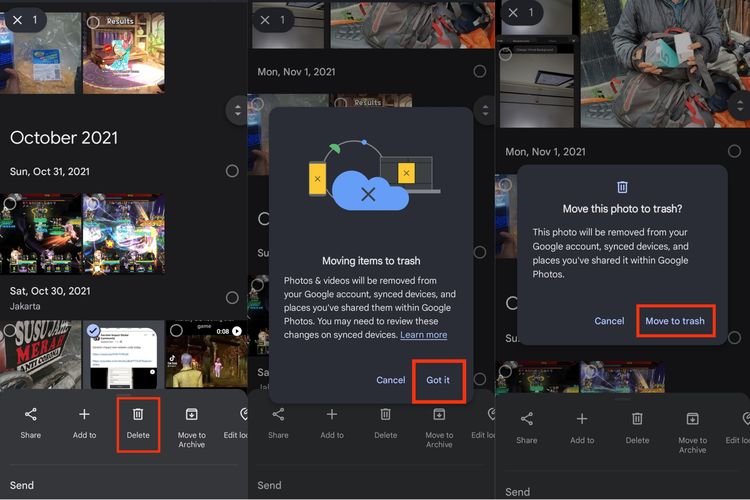 /Kevin Rizky Pratama Cara hapus foto di Google Photos via HP Android.
/Kevin Rizky Pratama Cara hapus foto di Google Photos via HP Android. - Muncul notifikasi yang memberitahukan bahwa foto yang sudah dihapus tidak lagi dapat diakses pada akun Google dan perangkat yang sudah terhubung.
- Apabila Anda yakin untuk menghapus foto, tekan opsi "Got it" > "Move to trash".
- Foto yang dihapus akan secara otomatis masuk ke dalam folder "Trash".
- Anda memiliki waktu selama 60 hari jika ingin memulihkan foto yang sudah dihapus.
- Sebab setelah tenggat waktu tersebut berakhir, foto akan terhapus secara permanen.
Cara hapus foto di Google Photos via PC
- Kunjungi situs Google Photos melalui tautan berikut ini.
- Tentukan foto yang yang ingin dihapus.
- Kemudian tekan ikon "tempat sampah" yang terletak di pojok kanan atas layar.
- Muncul notifikasi yang memberitahukan bahwa foto yang sudah dihapus tidak lagi dapat diakses pada akun Google dan perangkat yang sudah terhubung.
- Apabila Anda yakin untuk menghapus foto, tekan opsi "Ok" > "Move to trash".
- Foto yang dihapus akan secara otomatis masuk ke dalam folder "Trash".
- Anda memiliki waktu selama 60 hari jika ingin memulihkan foto yang sudah dihapus.
- Sebab setelah tenggat waktu tersebut berakhir, foto akan terhapus secara permanen.
Baca juga: Cara agar Foto dan Video WA Tidak Tersimpan Otomatis di Galeri
Dengan cara di atas Anda bisa memilih foto mana saja yang layak untuk dihapus. Dengan demikian, ruang penyimpanan di Google Photos akan kembali lega.
Terkini Lainnya
- Paus Fransiskus Wafat, Tinggalkan Pesan Kuat soal Etika Teknologi dan AI
- HP Vivo X200s Meluncur dengan Dimensity 9400 Plus dan Baterai 6.200 mAh
- Segini Mahalnya Harga iPhone jika Dibuat di Amerika
- Tema Hari Bumi 2025 "Our Power, Our Planet", Ini 50 Contoh Ucapan Menarik untuk Medsos
- Smartphone Oppo K13 Meluncur, Bawa Baterai 7.000 mAh dan Chipset Baru
- 35 Link Twibbon Hari Bumi 2025 Bertema "Our Power, Our Planet" dan Contoh Ucapannya
- Sekian Biaya yang Dihabiskan OpenAI saat Pengguna Bilang "Tolong" dan "Terima Kasih" ke ChatGPT
- Vivo X200 Ultra Resmi, HP Flagship yang Bisa "Disulap" Jadi Kamera DSLR
- Daftar Kode Negara iPhone dan Cara Mengeceknya
- Pemerintahan Trump Anggap QRIS, PGN, dan Produk Bajakan di Mangga Dua Hambat Perdagangan
- Apa Itu Italian Brainrot atau Meme Anomali yang Lagi Viral di TikTok?
- Terungkap, Alasan Bos Apple Pilih Rakit iPhone di China
- Jangan Bilang "Tolong" dan "Terima Kasih" ke ChatGPT
- Nvidia Rilis Zorah, Demo Game "GeForce RTX 50" yang Terlalu Nyata
- Celah Keamanan Internet yang Eksis 23 Tahun Akhirnya Ditutup
- 35 Link Twibbon Hari Bumi 2025 Bertema "Our Power, Our Planet" dan Contoh Ucapannya
- Oppo Ungkap Spesifikasi Reno 8 Pro 5G Versi Indonesia, Ada Fitur "Flagship" yang Dibawa
- Hasil Benchmark AnTuTu Samsung Galaxy Z Fold 4 dan Z Flip 4, Seberapa Kencang?
- Oppo Reno 8 Series Meluncur di Indonesia 15 Agustus
- Internet Starlink Milik Elon Musk Sudah Beroperasi di Indonesia
- 25 Link Download Twibbon Hari Remaja Internasional 2022 dan Cara Pakainya